¿Cómo eliminar valores repetidos (eliminar duplicados) en Excel?
Para obtener una lista de datos con valores repetidos, es posible que deba eliminar los repetidos y mantener solo los valores únicos en la lista. Este artículo le muestra dos métodos para eliminar valores repetidos (duplicados) de una lista en Excel.
Elimine valores repetidos con la función Eliminar duplicados
Elimine fácilmente valores repetidos con Kutools para Excel
Elimine valores repetidos con la función Eliminar duplicados
Suponiendo que tiene una tabla de frutas como se muestra a continuación, ahora desea eliminar todas las frutas repetidas de la columna Fruta. Haz lo siguiente.

1. Seleccione toda la tabla y haga clic en Datos > Eliminar duplicados. Ver captura de pantalla:

2. En el Eliminar duplicados cuadro de diálogo, solo marque la columna en la que desea eliminar los duplicados (aquí elijo la columna Fruta), luego haga clic en el OK del botón.
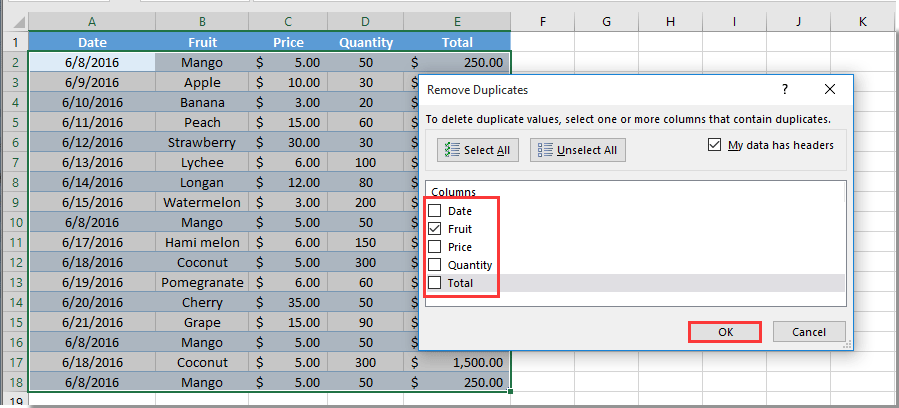
3. A continuación, aparece un cuadro de aviso para indicarle cuántos duplicados se eliminan, haga clic en el OK del botón.

Ahora todos los valores repetidos se eliminan de la lista de columnas especificada, y solo quedan los únicos.
Elimine fácilmente valores repetidos con Kutools para Excel
El método anterior solo puede eliminar duplicados excepto el primero. Si desea eliminar todos los duplicados, incluido el primero, o eliminar valores únicos de una lista, puede probar elSeleccione celdas duplicadas y únicas utilidad de Kutools for Excel.
Antes de aplicar Kutools for Excel, Por favor descargarlo e instalarlo en primer lugar.
1. Seleccione la lista con los valores repetidos que desea eliminar, luego haga clic en Kutools > Seleccione > Seleccione celdas duplicadas y únicas.

2. En el Seleccione celdas duplicadas y únicas cuadro de diálogo, si solo desea eliminar los duplicados excepto el primero, seleccione el Duplicados (excepto el primero) opción en el Regla sección. Comprobar el Seleccionar filas enteras cuadro, y luego haga clic en el OK botón. Ver captura de pantalla:

Notas:
3. Luego aparece un cuadro de diálogo para indicarle cuántas filas están seleccionadas, haga clic en el OK botón. Y ahora haga clic derecho en cualquier fila seleccionada, haga clic en Borrar desde el menú contextual para eliminar las filas con valores repetidos.

Si desea tener una prueba gratuita (30 días) de esta utilidad, haga clic para descargarloy luego vaya a aplicar la operación según los pasos anteriores.
Las mejores herramientas de productividad de oficina
Mejore sus habilidades de Excel con Kutools for Excel y experimente la eficiencia como nunca antes. Kutools for Excel ofrece más de 300 funciones avanzadas para aumentar la productividad y ahorrar tiempo. Haga clic aquí para obtener la función que más necesita...

Office Tab lleva la interfaz con pestañas a Office y hace que su trabajo sea mucho más fácil
- Habilite la edición y lectura con pestañas en Word, Excel, PowerPoint, Publisher, Access, Visio y Project.
- Abra y cree varios documentos en nuevas pestañas de la misma ventana, en lugar de en nuevas ventanas.
- ¡Aumenta su productividad en un 50% y reduce cientos de clics del mouse todos los días!
